01
z dne 09
Ustvarite Bloggerjev račun

Če želite začeti, ustvarite Bloggerjev račun. Ustvari račun in ustvarite spletni dnevnik v Bloggerju. Ni pomembno, kaj izberete kot uporabniško ime ali katero predlogo izberete, vendar si zapomnite naslov svojega spletnega dnevnika. Potrebovali boste kasneje.
02
z dne 09
Prilagodite nastavitve
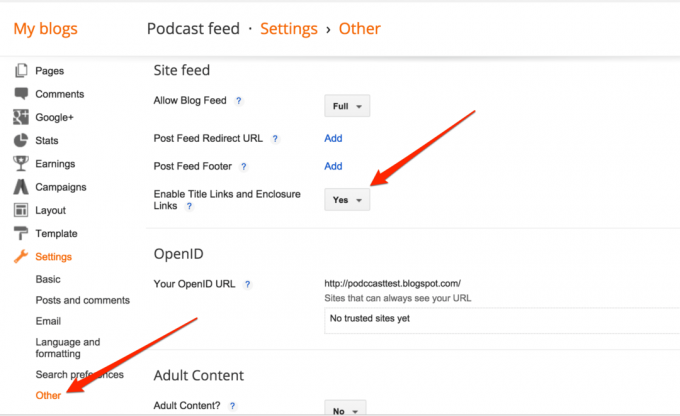
Ko se registrirate za novi spletni dnevnik, morate spremeniti nastavitve, da omogočite priloge naslovov.
- Pojdi do Nastavitve> Drugo>Omogočite povezave do naslova in povezave do ohišja.
- Nastavite na Da.
Če ustvarjate samo video datoteke, vam teh korakov ni treba opraviti. Blogger bo samodejno ustvaril priloge za vas.
03
z dne 09
Vstavite svoj .MP3 v Google Drive

Zdaj lahko svoje zvočne datoteke gostiš na mnogih mestih. Potrebujete le dovolj pasovne širine in javno dostopno povezavo.
Za ta primer izkoristimo drugo Googlovo storitev in jih postavimo v Google Drive.
- Ustvarite mapo v storitvi Google Drive (samo zato, da boste lahko svoje datoteke uredili pozneje).
- Zasebnost v mapi Google Drive nastavite na »kdor koli s povezavo«. To nastavi za vsako datoteko, ki jo naložite v prihodnosti.
- Datoteko .MP3 naložite v novo mapo.
- Z desno miškino tipko kliknite novo naloženo datoteko .MP3.
- Izberite Dobi povezavo
- Kopirajte in prilepite to povezavo v objavo v Bloggerju.
04
z dne 09
Naredite objavo
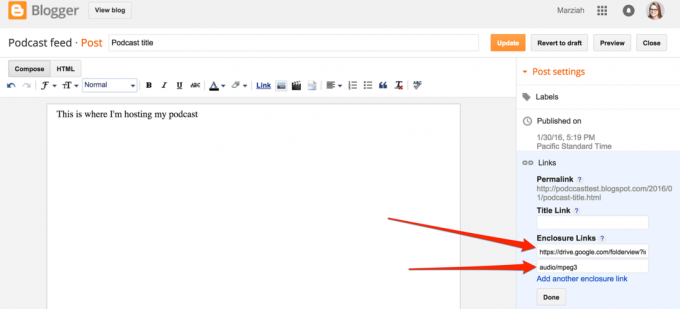
Kliknite na Objavljanje znova zavihek, da se vrnete na objavo v spletnem dnevniku. Zdaj bi morali imeti naslov in polje povezave.
- Izpolnite Naslov: polje z naslovom vašega podcasta.
- V telo objave dodajte opis skupaj s povezavo do zvočne datoteke za vse, ki se ne naročijo na vaš vir.
- Izpolnite polje Povezava: z natančnim URL-jem datoteke .MP3.
- Izpolnite vrsto MIME. Za datoteko .MP3 mora biti zvok / mpeg3
- Objavi objavo.
Vir lahko potrdite zdaj, tako da odprete Castvalidator. Toda za dober namen lahko vir dodate v Feedburner.
05
z dne 09
Pojdite na Feedburner
Pojdi do Feedburner.comin na domači strani vnesite URL svojega spletnega dnevnika (ne URL vašega podcasta.) Potrdite polje, v katerem piše Sem podcasterin nato kliknite Naslednji.
06
z dne 09
Dajte svojemu viru ime
Vnesite naslov vira, ki ni nujno enak imenu vašega spletnega dnevnika, lahko pa je. Če še nimate računa Feedburner, se morate trenutno registrirati za njega (registracija je brezplačna).
Ko izpolnite vse zahtevane podatke, določite ime vira in pritisnite Aktivirajte vir.
07
z dne 09
Na Feedburnerju poiščite vir vira
Blogger ustvari dve različni vrsti sindiciranih virov. Teoretično bi lahko izbrali enega izmed njih, toda Feedburner se zdi boljši pri Bloggerjevih virih Atom, zato izberite izbirni gumb poleg Atoma.
08
z dne 09
Neobvezne informacije
Naslednja dva zaslona sta popolnoma neobvezna. V svoj podcast lahko dodate informacije, specifične za iTunes, in izberete možnosti za sledenje uporabnikom. Z nobenim od teh zaslonov vam trenutno ni treba storiti ničesar, če ne veste, kako jih izpolniti. Lahko pritisnete Naslednji in se vrnite, da pozneje spremenite nastavitve.
09
z dne 09
Burn, Baby, Burn
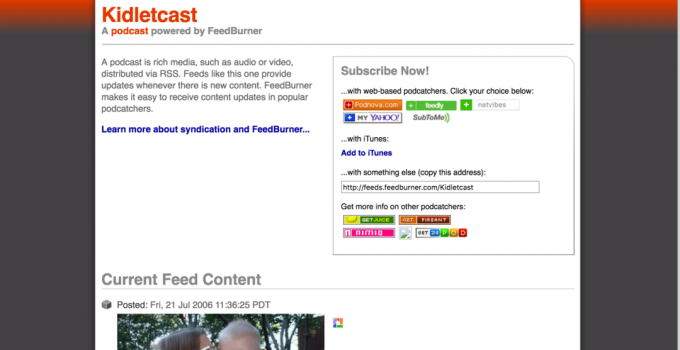
Po izpolnitvi vseh zahtevanih informacij vas bo Feedburner pripeljal do strani vašega vira. To stran dodajte med zaznamke (tako se lahko vi in vaši oboževalci naročite na vaš podcast). Poleg Naročite se na iTunes, lahko s Feedburnerjem naročite večino programske opreme za "podcatching".
Če ste pravilno povezali datoteke podcast, jih lahko predvajate tudi neposredno od tukaj.